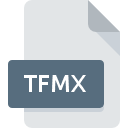
Bestandsextensie TFMX
Final Music System Tracker Module
-
Category
-
Populariteit3.2 (4 votes)
Wat is TFMX bestand?
TFMX is een bestandsextensie die gewoonlijk wordt geassocieerd met Final Music System Tracker Module -bestanden. TFMX-bestanden worden ondersteund door softwareapplicaties die beschikbaar zijn voor apparaten met Linux, Windows. TFMX-bestandsindeling, samen met 771 andere bestandsindelingen, behoort tot de categorie Audiobestanden. Winamp ondersteunt TFMX-bestanden en is het meest gebruikte programma om dergelijke bestanden te verwerken, maar 2 andere tools kunnen ook worden gebruikt. Op de officiële website van de ontwikkelaar van Radionomy vindt u niet alleen gedetailleerde informatie over de Winamp -software, maar ook over TFMX en andere ondersteunde bestandsindelingen.
Programma's die TFMX bestandsextensie ondersteunen
Hieronder vindt u een index van softwareprogramma's die kunnen worden gebruikt om TFMX-bestanden te openen, verdeeld in 2 -categorieën op basis van het ondersteunde systeemplatform. Bestanden met de extensie TFMX zijn, net als andere bestandsindelingen, te vinden op elk besturingssysteem. De bestanden in kwestie kunnen worden overgedragen naar andere apparaten, mobiel of stationair, maar mogelijk zijn niet alle systemen in staat om dergelijke bestanden correct te verwerken.
Hoe open je een TFMX-bestand?
Problemen met de toegang tot TFMX kunnen verschillende oorzaken hebben. Wat belangrijk is, kunnen alle veelvoorkomende problemen met betrekking tot bestanden met de extensie TFMX door de gebruikers zelf worden opgelost. Het proces is snel en er is geen IT-expert bij betrokken. Hierna volgt een lijst met richtlijnen die u helpen bij het identificeren en oplossen van bestandsgerelateerde problemen.
Stap 1. Installeer Winamp software
 De belangrijkste en meest voorkomende oorzaak die voorkomt dat gebruikers TFMX-bestanden openen, is dat er geen programma dat TFMX-bestanden aankan, op het systeem van de gebruiker is geïnstalleerd. Deze is eenvoudig. Selecteer Winamp of een van de aanbevolen programma's (bijvoorbeeld Amiga Forever, TFMX Player) en download het van de juiste bron en installeer het op uw systeem. Hierboven vindt u een complete lijst met programma's die TFMX-bestanden ondersteunen, ingedeeld naar systeemplatforms waarvoor ze beschikbaar zijn. Als u Winamp installatieprogramma op de veiligste manier wilt downloaden, raden wij u aan om de website Radionomy te bezoeken en te downloaden van hun officiële repositories.
De belangrijkste en meest voorkomende oorzaak die voorkomt dat gebruikers TFMX-bestanden openen, is dat er geen programma dat TFMX-bestanden aankan, op het systeem van de gebruiker is geïnstalleerd. Deze is eenvoudig. Selecteer Winamp of een van de aanbevolen programma's (bijvoorbeeld Amiga Forever, TFMX Player) en download het van de juiste bron en installeer het op uw systeem. Hierboven vindt u een complete lijst met programma's die TFMX-bestanden ondersteunen, ingedeeld naar systeemplatforms waarvoor ze beschikbaar zijn. Als u Winamp installatieprogramma op de veiligste manier wilt downloaden, raden wij u aan om de website Radionomy te bezoeken en te downloaden van hun officiële repositories.
Stap 2. Controleer de versie van Winamp en werk deze indien nodig bij
 Als de problemen met het openen van TFMX-bestanden nog steeds optreden, zelfs na het installeren van Winamp, is het mogelijk dat u een verouderde versie van de software hebt. Controleer op de website van de ontwikkelaar of een nieuwere versie van Winamp beschikbaar is. Soms introduceren softwareontwikkelaars nieuwe formaten in plaats van die al worden ondersteund, samen met nieuwere versies van hun toepassingen. Dit kan een van de oorzaken zijn waarom TFMX-bestanden niet compatibel zijn met Winamp. De meest recente versie van Winamp is achterwaarts compatibel en kan bestandsformaten verwerken die worden ondersteund door oudere versies van de software.
Als de problemen met het openen van TFMX-bestanden nog steeds optreden, zelfs na het installeren van Winamp, is het mogelijk dat u een verouderde versie van de software hebt. Controleer op de website van de ontwikkelaar of een nieuwere versie van Winamp beschikbaar is. Soms introduceren softwareontwikkelaars nieuwe formaten in plaats van die al worden ondersteund, samen met nieuwere versies van hun toepassingen. Dit kan een van de oorzaken zijn waarom TFMX-bestanden niet compatibel zijn met Winamp. De meest recente versie van Winamp is achterwaarts compatibel en kan bestandsformaten verwerken die worden ondersteund door oudere versies van de software.
Stap 3. Stel de standaardapplicatie in om TFMX-bestanden te openen naar Winamp
Als u de nieuwste versie van Winamp hebt geïnstalleerd en het probleem blijft bestaan, selecteert u dit als het standaardprogramma om TFMX op uw apparaat te beheren. De methode is vrij eenvoudig en varieert weinig tussen besturingssystemen.

De procedure om het standaardprogramma te wijzigen in Windows
- Klik met de rechtermuisknop op TFMX om een menu te openen waaruit u de optie selecteren
- Selecteer
- De laatste stap is om selecteren en het mappad naar de map te sturen waarin Winamp is geïnstalleerd. U hoeft nu alleen nog maar uw keuze te bevestigen door Altijd deze app gebruiken voor het openen van TFMX-bestanden en op klikken.

De procedure om het standaardprogramma te wijzigen in Mac OS
- Klik met de rechtermuisknop op het TFMX-bestand en selecteer
- Zoek de optie - klik op de titel als deze verborgen is
- Selecteer de juiste software en sla uw instellingen op door op wijzigen te klikken
- Als u de vorige stappen hebt gevolgd, verschijnt een bericht: Deze wijziging wordt toegepast op alle bestanden met de extensie TFMX. Klik vervolgens op de knop om het proces te voltooien.
Stap 4. Zorg ervoor dat het TFMX-bestand compleet is en geen fouten bevat
U hebt de stappen in de punten 1-3 nauwkeurig gevolgd, maar is het probleem nog steeds aanwezig? U moet controleren of het bestand een correct TFMX-bestand is. Het niet kunnen openen van het bestand kan te maken hebben met verschillende problemen.

1. Controleer het TFMX-bestand op virussen of malware
Mocht het zijn dat de TFMX is geïnfecteerd met een virus, dan kan dit de oorzaak zijn waardoor u er geen toegang toe hebt. Het wordt aanbevolen om het systeem zo snel mogelijk op virussen en malware te scannen of een online antivirusscanner te gebruiken. Als het TFMX-bestand inderdaad is geïnfecteerd, volgt u de onderstaande instructies.
2. Controleer of de structuur van het TFMX-bestand intact is
Als u het problematische TFMX-bestand van een derde hebt verkregen, vraag hen dan om u een ander exemplaar te bezorgen. Het bestand is mogelijk foutief gekopieerd en de gegevens hebben integriteit verloren, waardoor er geen toegang tot het bestand is. Het kan gebeuren dat het downloadproces van het bestand met de extensie TFMX is onderbroken en dat de bestandsgegevens defect zijn. Download het bestand opnieuw van dezelfde bron.
3. Controleer of de gebruiker waarmee u bent aangemeld beheerdersrechten heeft.
Sommige bestanden vereisen verhoogde toegangsrechten om ze te openen. Schakel over naar een account met vereiste rechten en probeer het bestand Final Music System Tracker Module opnieuw te openen.
4. Controleer of uw systeem kan omgaan met Winamp
De besturingssystemen kunnen voldoende vrije bronnen opmerken om de toepassing uit te voeren die TFMX-bestanden ondersteunt. Sluit alle actieve programma's en probeer het TFMX-bestand te openen.
5. Controleer of uw besturingssysteem en stuurprogramma's up-to-date zijn
Regelmatig bijgewerkte systeem, stuurprogramma's en programma's houden uw computer veilig. Dit kan ook problemen met Final Music System Tracker Module -bestanden voorkomen. Het kan zijn dat de TFMX-bestanden correct werken met bijgewerkte software die enkele systeemfouten verhelpt.
Wilt u helpen?
Als je nog meer informatie over de bestandsextensie TFMX hebt, zullen we je dankbaar zijn als je die wilt delen met de gebruikers van onze site. Gebruik het formulier hier en stuur ons je informatie over het TFMX-bestand.

 Windows
Windows 

 Linux
Linux 
